
 |
|
|
Главная --> Промиздат --> Построение моделей технологопроцесса Подсказка Печать модели Вы можете получить доступ к диалоговому окну Печать из меню Модель или из диалогового окна Предварительный просмотр. 5. Нажмите Печать. 6. Определите необходимые опции в диалоговом окне Печать. 7. Нажмите OK. 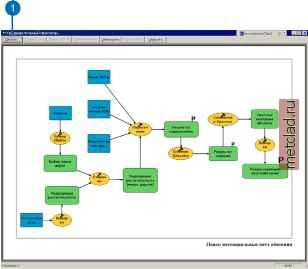 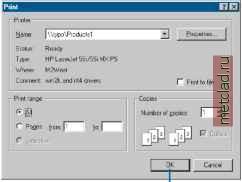 Формирование отчета Вы можете просматривать или сохранять отчет для своей модели. Отчет документирует все, что содержится в модели, включая время и дату, когда он б1л сформирован, использованные переменные - включая их типы данных и значения - и созданные процессы. Документация для процессов включает имя инструмента и место хранения (источник) инструмента, использованного в процессе, значения параметров и их свойства, и любые сообщения. Сообщения разъясняют состояние каждого процесса. Например, они информируют, если значение параметра неверно. Сообщения о выполнении позволяют узнать, был ли процесс успешно выполнен. Подсказка Просмотр сообщений Чтобы просмотреть сообщения, вам не нужно формировать отчет. Вы можете просматривать сообщения в разделе сообщений в окне Командной строки, или вы можете нажать правую кнопку мыши на элементе инструмента в модели и выбрать опцию Просмотреть сообщения, чтобы просмотреть сообщения для конкретного инструмента. Просмотр отчета 1. Откройте меню Модель и выберите опцию Отчет. 2. Отметьте опцию Просмотреть отчет в окне, затем нажмите Откроется окно Отчет по модели, в котором вы можете просмотреть отчет. 3. Нажмите OK, чтобы закрыть окно.  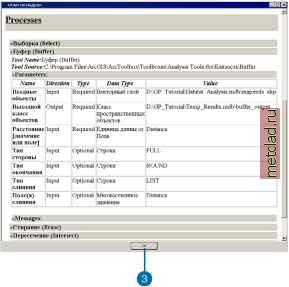 Сохранение отчета 1. Откройте меню Модель и выберите опцию Отчет. 2. Отметьте опцию Сохранить отчет в файл, затем нажмите на кнопке Обзор. 3. Щелкните на стрелке вниз рядом с окном Сохранить в и перейдите к месту на диске, где вы хотите сохранить отчет XML. 4. Щелкните в окне для ввода текста Имя файла и наберите имя файла XML. 5. Нажмите Сохранить. 6. Нажмите OK в диалоговом окне Отчет по модели. Вы можете просмотреть отчет в любой момент, открыв с места его хранения на диске. 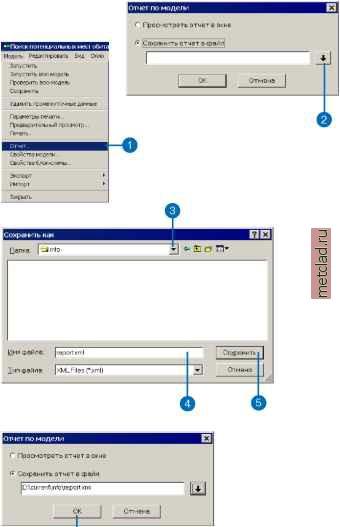
|